2019-03-28 17:30
大家在日常工作中应该经常会接触到PDF格式的文件,内容固定又方便阅读。前几天,小编在PDF中发现一些非常喜欢的图片,想把它保存下来,可是PDF没法编辑,用截屏工具截的图又太模糊。PDF怎么能转换为高清图片呢?这可难倒了小编。幸好有个同事教了我两招,非常简单的就把图片导出来了。下面小编就把这两种PDF转图片的方法分享给大家。

第一种方法需要用到Photoshop,在Photoshop中打开PDF文档,然后按住Ctrl键,选中需要导入的页面。
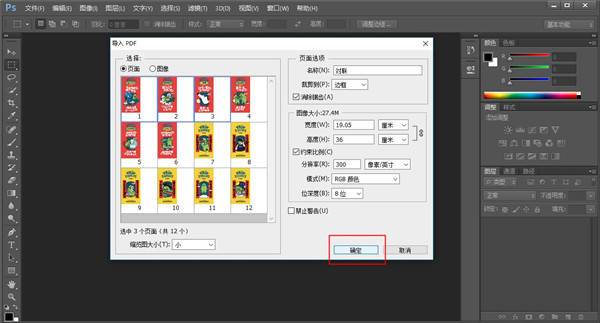
接着点击界面右上角的【文件】,在下拉菜单选择【另存为】,然后在保存窗口设置一下图片格式和文件名。点击【保存】,这个页面就被保存为图片了。
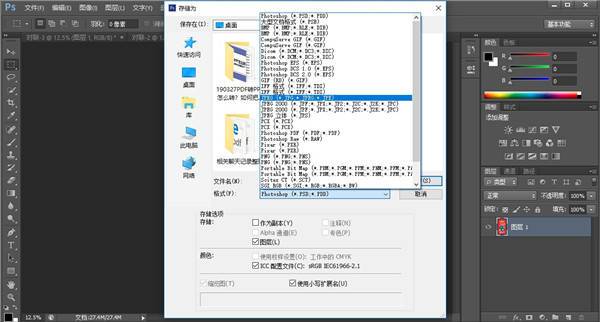
使用Photoshop把PDF导出为图片,虽然操作很简单,但是效率比较低。小编需要转换的页面太多,要是用这种方法一页一页的导出,实在是太耗费时间了。对比起来,还是第二种方法更方便一些,借助嗨格式PDF转换器,可以把PDF中的所有页面一键导出为图片。打开嗨格式PDF转换器,在主界面选择【PDF转文件】。
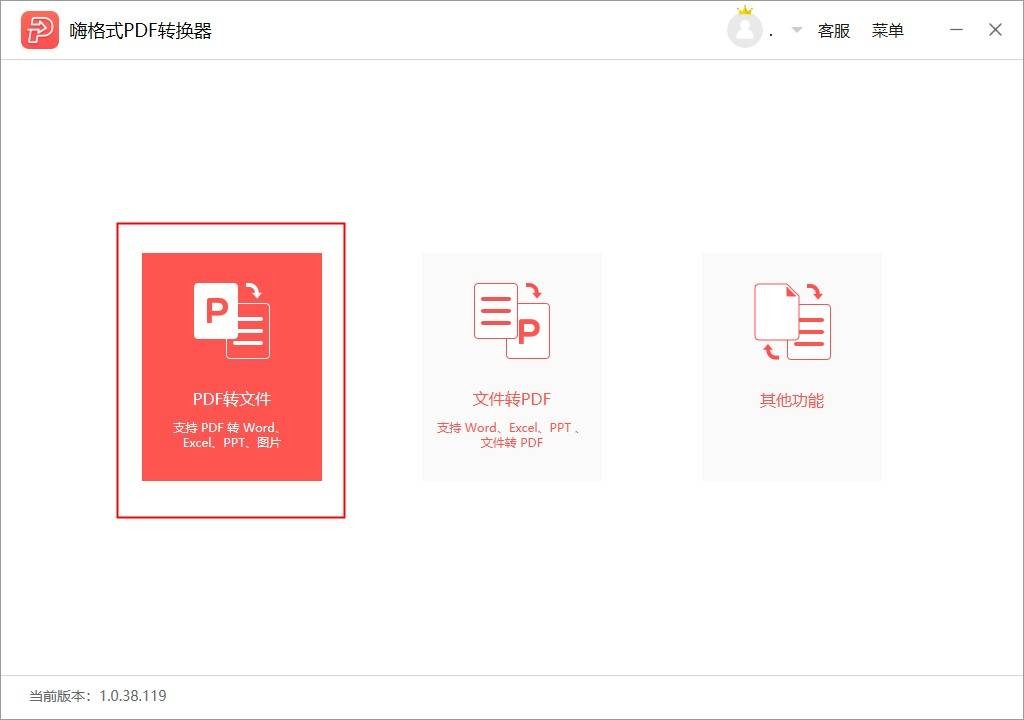
然后点击右上角的【添加文件】按钮,把所有需要转换的PDF文件添加进来。在转换类型中选择【PDF转图片】。
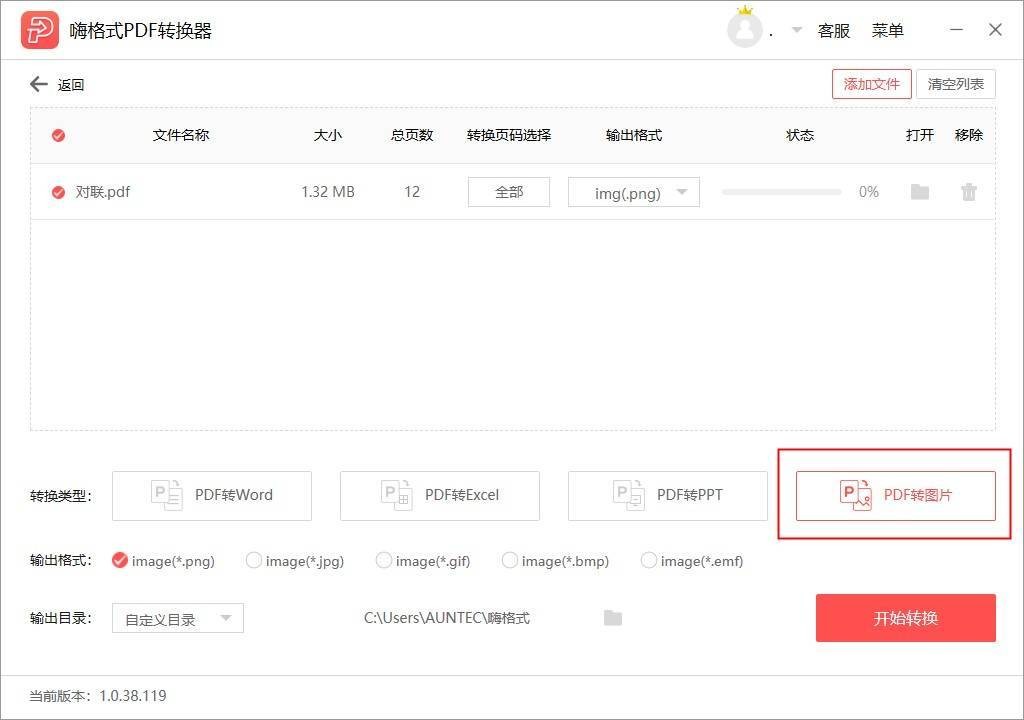
选择一下文件的输出目录和输出格式,点击【开始转换】。转换完成会弹出提示窗口,在提示窗口点击【打开文件】,就可以查看图片了。
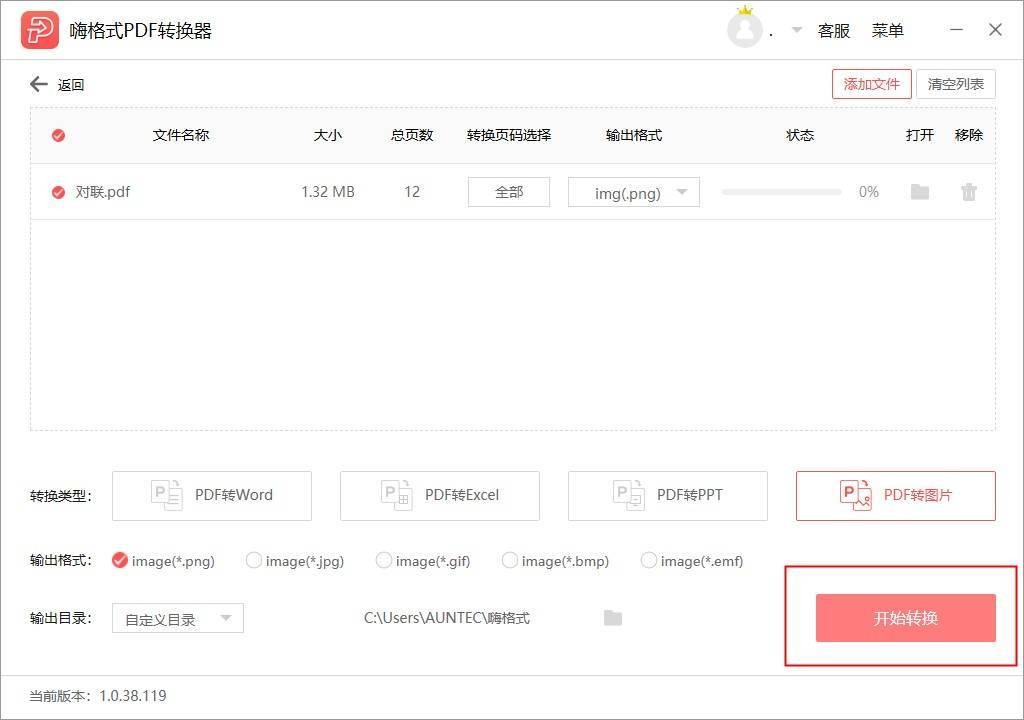
以上就是今天给大家分享的全部内容了,使用这两种方法都可以简单实现PDF转图片,但还是第二种方法方便一些。有需要把PDF转换为图片的小伙伴可以去试试这两种方法。